

上位机与两台PLC之间无线以太网通信
电子说
描述
本文以组态王和2台三菱FX5u PLC为例,介绍组态王与多台 PLC的无线以太网通信实现过程。在本方案中采用了三菱PLC无线通讯终端DTD419MB,作为实现无线通讯的硬件设备。
在这一无线以太网通讯系统的搭建中,用户无需更改网络参数和原有程序,通过日系PLC专用无线通讯终端DTD419MB,即可直接替换组态王与PLC之间有线以太网通讯,且稳定方便的实现EtherNet/IP协议下无线以太网通讯。
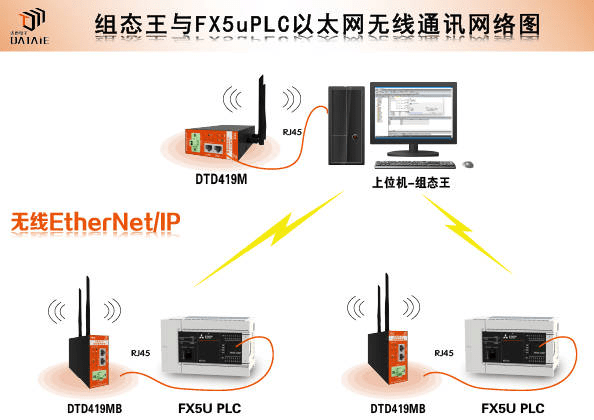
测试设备与参数:
三菱PLC型号:FX5u × 2台
上位机:组态王6.55 × 1台
日系PLC无线通讯终端:DTD419MB × 3块
主从关系:1主2从
通讯接口:RJ45接口
供电:12-24VDC
通讯协议:EtherNet/IP协议
传输距离:100米,1KM
接线方式:
1. 上位机与DTD419MB接线
用一根通讯线,一端接入DTD419MB的RJ45接口,另一端接入上位机的RJ45接口。

2. PLC与DTD419M接线
用一根通讯线,一端接入DTD419MB的RJ45接口,另一端接入FX5u的RJ45接口。

组态王配置:
1.创建一个工程,输入名称,点击是
2.添加2台PLC,以及相关协议
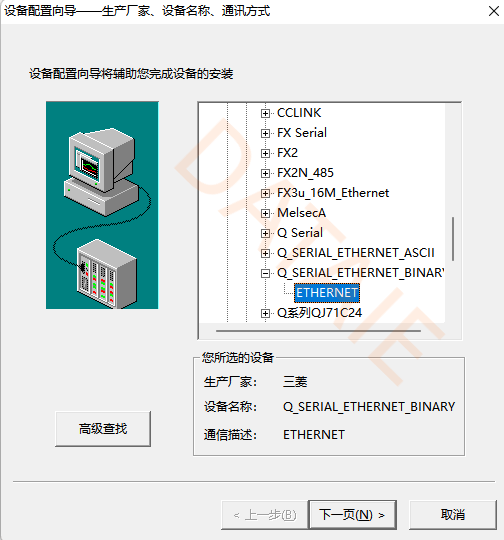
3.输入逻辑名称
4.串口随便选择或者默认
5.设置FX5U的地址
6.通讯参数设置(默认值)
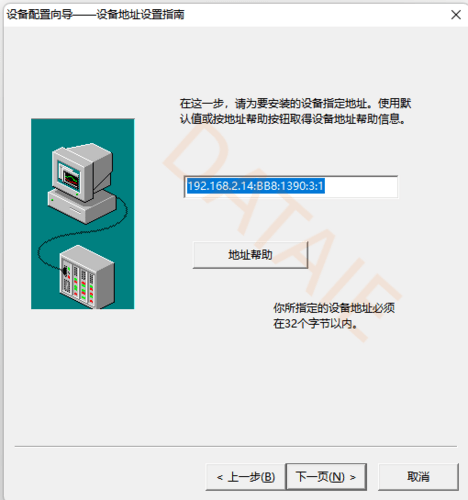
组态界面配置:
1.数据词典—定义变量
2.画面—创建一个新画面
3.变量的关联
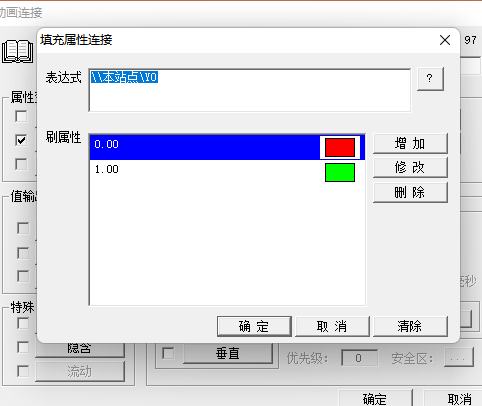
PLC程序的下载:
1. 新建工程,选择SLMP连接设备左键拖动到下面,设置协议、端口号。要和组态王一致。
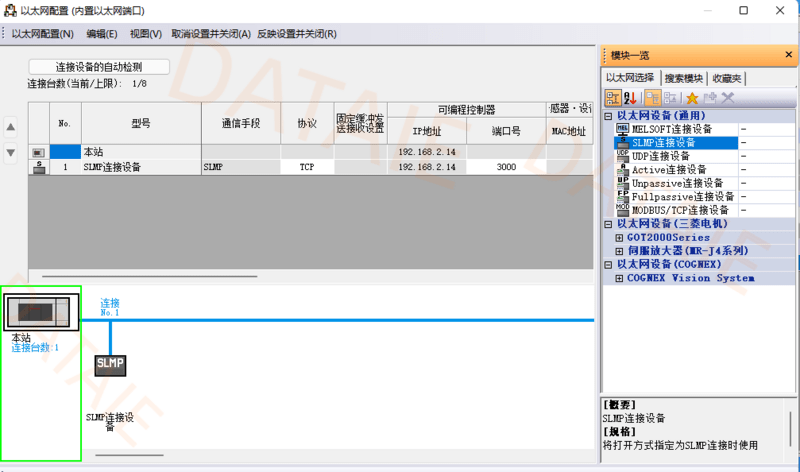
2. 简单程序的编写,用M点驱动相应的Y点输出。下载程序到CPU,2台PLC的IP分别设置192.168.2.14和192.168.2.15 将程序下载到PLC。
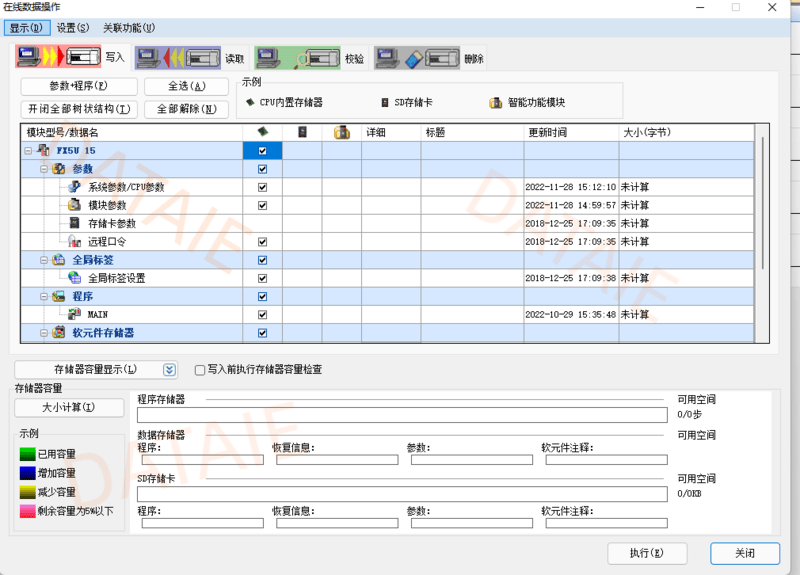
测试方法:
1、用组态王的M点按钮控制PLC对应的Y点,同时在组态王上监测Y点输出。
2、给PLC的X点输入信号,看组态王是否有监测到相应点的信号。
审核编辑 黄宇
-
力控与多台PLC的ModbusTCP/IP协议无线以太网通信实现过程2023-11-27 3145
-
LAbview与S7-200通信 以太网2014-04-11 3539
-
基于FINS协议的OMRON PLC与上位机以太网通信的实现2009-11-24 2682
-
FINS通信协议实现OMRON PLC与上位机的以太网通信设计方案2019-09-30 35774
-
PLC如何通过以太网与上位机之间进行通信详细资料说明2020-01-08 4165
-
PLC之间如何实现无线以太网通讯2022-04-26 4513
-
信捷plc485通信上位机_上位机开发之三菱FX3U以太网通信实践2023-05-09 882
-
力控软件与2台200Smart之间无线以太网通信2023-11-21 1429
-
组态王与S7-1200PLC之间 Profinet无线以太网通信2024-01-09 1893
-
plc以太网通讯模块在哪个位置2024-01-10 2262
-
plc以太网通讯模块在哪 plc以太网通讯掉线怎么解决2024-02-05 5503
-
人机界面和三菱PLC之间以太网通信2024-02-27 1561
-
上位机软件与美国罗克韦尔AB PLC无线以太网通讯测试2024-04-08 1787
-
上位机与PLC的以太网通信方法2024-06-18 6799
-
两台PLC之间Profinet通讯案例2025-02-02 2884
全部0条评论

快来发表一下你的评论吧 !

